Toate remediile pentru eroarea ERR_TUNNEL_CONNECTION_FAILED
Remediați eroarea ERR_TUNNEL_CONNECTION_FAILED din Chrome cu aceste soluții dovedite. Aflați cauzele și cum să le rezolvați rapid.
Browserele de internet devin din ce în ce mai puternice, oferind cadrul ideal pentru ca aplicațiile web să înflorească. Aceste aplicații web sunt practic aplicații pe care le puteți utiliza, fără a fi nevoie să descărcați vreodată nimic pe computer, economisindu-vă astfel spațiu de stocare pe hard disk, integritatea registrelor și multe altele.
Un exemplu perfect de aplicație web folosită în mod obișnuit este Google Sheets , o componentă a Google Drive Suite și o alternativă excelentă la Microsoft Excel, un instrument bine stabilit care altfel te-ar costa destul de mult. Ei bine, Google Sheets este conceput pentru a fi la fel de eficient ca Microsoft Excel, sau cel puțin reușește să cuprindă toate instrumentele de bază pe care le are Excel.
De fapt, ambele produse au un design foarte comun al interfeței de utilizare și chiar un motiv de culoare similar, deși Google Spreadsheets vrea să se marcheze ca fiind un instrument mult mai simplu.
Deoarece vorbim despre foi de calcul, ar trebui să vorbim și despre ce poți face cu astfel de instrumente.
În fond, astfel de instrumente ajută la analizarea numerelor, fie că este vorba de adunări, scăderi, înmulțiri, împărțiri sau chiar ecuații matematice mai complexe.
În articolul de astăzi, vă vom arăta exact cum puteți continua și utiliza Foi de calcul Google pentru a scădea numere într-un mod rapid și eficient, astfel încât tabelele mari de date să nu pună probleme fluxului dvs. de lucru.
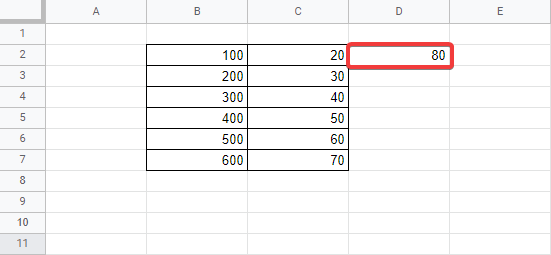
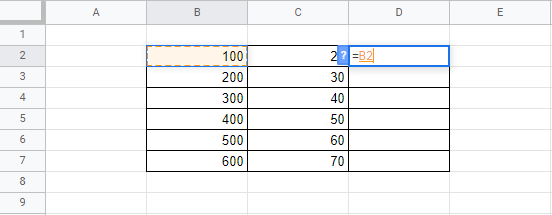
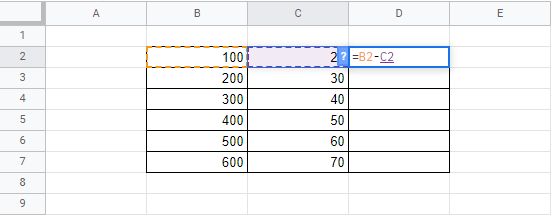
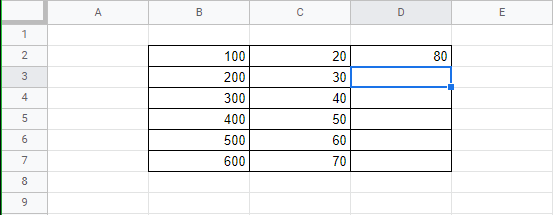
Odată ce ați efectuat pașii de mai sus, probabil vă întrebați dacă trebuie să faceți acest lucru unul câte unul pentru fiecare rând, până în partea de jos. Răspunsul este Nu .
Tot ce trebuie să faceți pentru a afișa rezultatele scăderii pentru toate celelalte rânduri este să selectați pur și simplu să trageți prima celulă care conține un rezultat în colțul din dreapta jos, iar apoi se vor completa cu valorile potrivite.
Deoarece datele din fiecare celulă sunt actualizate automat, de fiecare dată când modificați valorile din coloana B sau C, rezultatele scăderii din coloana D se vor ajusta și ele.
Mai mult decât atât, celulele care conțin formulele de scădere pot fi mutate pe un alt rând sau coloană fără a fi nevoie să vă faceți griji cu privire la schimbarea rezultatului.
Acest lucru se datorează faptului că indiferent unde poziționați celula formulei, aceasta se referă în continuare la celulele B și C originale.
Dacă aveți deja o foaie de calcul cu toate scăderile și adunările făcute pentru dvs., dar sunteți curios să aflați care este formula exactă, există două moduri de a le descoperi:
Pur și simplu faceți dublu clic pe celula respectivă, iar formula va apărea ca editabilă.
Rețineți că aceste două metode sunt excelente pentru vizualizarea tuturor tipurilor de formule, nu doar a scăderilor, așa că rețineți cum să le utilizați, deoarece probabil veți avea nevoie de ele des.
Din nou, Google a reușit să ofere un instrument foarte stabil pentru persoane fizice și companii deopotrivă și au făcut totul fără a cere nicio formă de plată.
Foi de calcul Google este fiabil, bogat în funcții, întotdeauna accesibil din orice browser și nici măcar nu aveți nevoie de un cont Google pentru a-l folosi
Una peste alta, utilizarea formulelor în Foi de calcul Google nu este deloc dificilă și sperăm că acest articol a făcut lucrurile și mai clare pentru tine.
Remediați eroarea ERR_TUNNEL_CONNECTION_FAILED din Chrome cu aceste soluții dovedite. Aflați cauzele și cum să le rezolvați rapid.
Ceva ce mă deranjează enorm la Firefox și care mă deranjează constant în Chrome este modul în care accesez extensiile. În Firefox, pot apăsa
Știm că toate serviciile Google precum Gmail, Calendar, Maps, Google Drive etc. sunt denumite colectiv Google Apps. Gigantul căutării a integrat
Folosește ChatCrypt pentru mesagerie securizată și criptată, care îți păstrează conversațiile private. Platformă ușor de utilizat, concepută pentru comunicare confidențială oricând și oriunde.
Acum doi ani buni am găsit un add-on pentru Firefox pe care l-am considerat o operă de geniu pură, dar simplă. Add-on-ul în cauză se numește Private Tab și...
WebFonter este o extensie Chrome și un bookmarklet care vă permite să încercați fonturi din FontShop, care oferă o colecție mare de fonturi pe care le puteți cumpăra.
Numărul de aplicații dezvoltate pentru a ajuta oamenii să găsească lucruri interesante de făcut, oameni cu care să facă diverse lucruri sau pur și simplu un loc bun unde să mănânce este imens și
Cheltuiești bani inutil cumpărând lucruri pe Amazon doar ca să-ți dai seama că portofelul este gol când ai cea mai mare nevoie de el? Indiferent cât de puțini sau câți bani ai...
Află cum să accesezi și să gestionezi setările site-ului în browser. Controlează permisiunile pentru locație, cameră, microfon și multe altele în Chrome.
Găsește cel mai bun browser web proxy pentru navigare anonimă, securitate îmbunătățită și gestionare perfectă a proxy-ului. Explorează acum opțiunile de top!






![Agora îți permite să compari produse atunci când cumperi articole online [Chrome] Agora îți permite să compari produse atunci când cumperi articole online [Chrome]](https://tips.webtech360.com/resources8/r252/image-5055-0829094639067.jpg)
